标题:"买回来的路由器没有网络怎么办?"的相关路由器教程资料分享。- 【WiFi之家网】编辑整理。

问:买回来的路由器没有网络怎么办?
答:路由器买回来后,必须登录到它的设置页面,设置上网参数,Wi-Fi名称和密码,完成这些配置后才可以上网。请按照下面的步骤进行设置。
温馨提示:
如果你的路由器已经设置过了,但是现在它连不上网。这种情况下,建议将其恢复出厂设置,然后按照下面的步骤设置上网。 路由器恢复出厂设置的方法,可以参考下面的文章:
路由器怎么恢复出厂设置?

设置步骤:
1. 用网线将路由器的WAN口(Internet口)连接到光猫的LAN口/网口。 如果你家的宽带没有用到光猫,则将入户的宽带网线,连接到路由器的WAN口。
准备另一根网线,将你的电脑连接到路由器上任意一个LAN接口。完整的连接示意图如下:

2. 在路由器底部的标签上面,查找到路由器的登录地址(管理地址)。如下图所示,鸿哥用来演示的这个路由器,其登录地址是:tplogin.cn。

温馨提示:
请确保登录地址(管理地址)的正确性,如果使用错误的登录地址,无法进入路由器的设置页面。
3. 打开电脑上的浏览器,并在浏览器中输入步骤2查找到的登录地址,以打开路由器的设置页面。然后根据页面出现的提示,进行对应的设置。我这个路由器,现在是需要为其设置一个管理员密码,如下图所示。
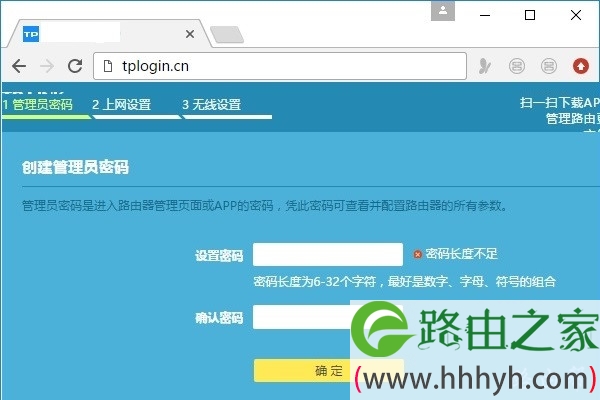
温馨提示:
如果在浏览器中无法打开路由器的设置页面,请阅读下面的文章,查看此问题的解决办法。
路由器设置页面打不开怎么办?
4. 路由器通常会自动检测你家宽带的上网方式,等待几秒钟的时间,根据检测的结果设置上网参数。
(1)、如果检测到是上网方式是:宽带拨号(ADSL拨号、PPPoE拨号) ——> 则你需要在页面中,填写运营商提供的:宽带账号、宽带密码 (上网账号、上网密码),如下图所示。
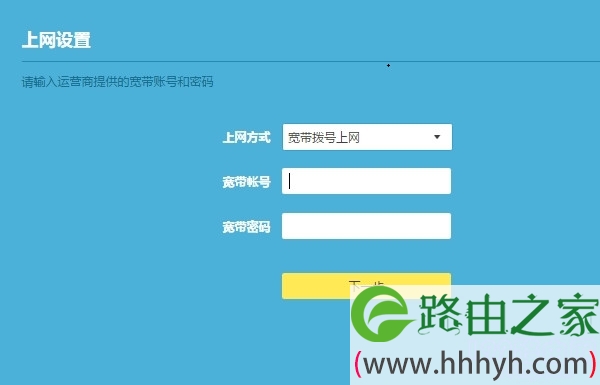
温馨提示:
宽带账号、宽带密码,是开通宽带业务时,运营商提供给你的,如果不记得,可以拨打运营商的客服电话,联系人工客服进行查询或者重置。
(2)、如果系统检测到上网方式:自动获得IP(动态IP) ——> 则页面中无需任何操作,直接点击:下一步 就可以了,如下图所示。
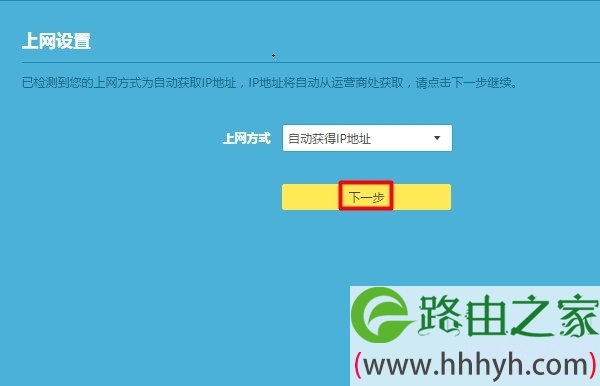
(3)、如果检测到上网方式:固定IP地址(静态IP) ——> 则需要在页面中,填写运营商提供的:IP地址、子网掩码、默认网关、首选DNS服务器、备用DNS服务器。
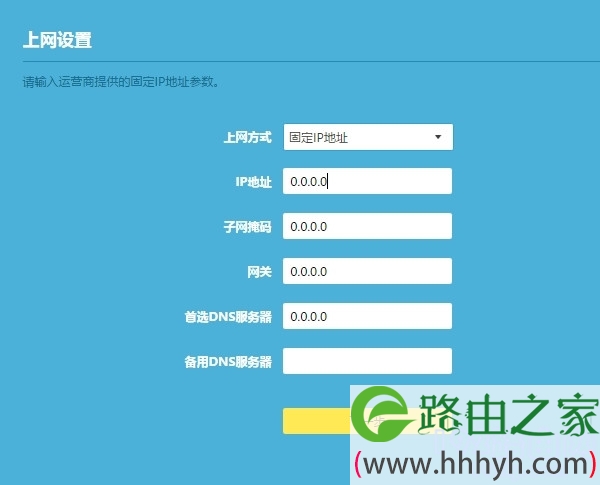
5. 根据页面的提示,设置易展路由器的 无线名称、无线密码(wifi名称、wifi密码),如下图所示。
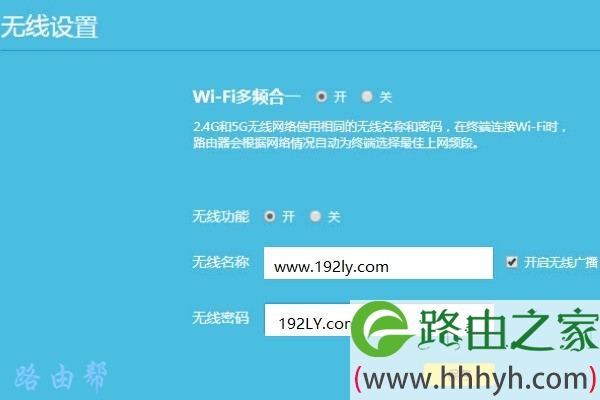
6. 页面中会给出提示信息,表示设置完成,可以关闭设置页面。
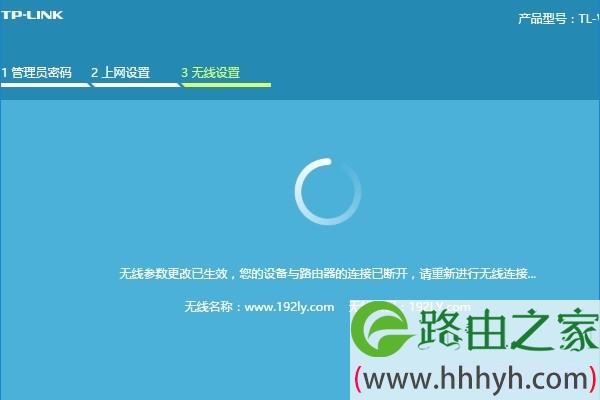
补充说明:
如果设置完成后,电脑、手机连接路由器不能上网,可能是设置错误引起的、也可能是宽带故障导致的;这种情况下,请阅读下面的文章,查看对应的解决办法。
路由器设置后连不上网怎么办?
以上就是关于“买回来的路由器没有网络怎么办?”的教程!
原创文章,作者:路由器,如若转载,请注明出处:https://www.224m.com/82011.html

